Jak pobrać i zaktualizować DirectX na komputerze PC
Szybkie linki
⭐ Co to jest DirectX?
⭐ Jaką wersję DirectX posiadam?
⭐ Jak pobrać DirectX?
⭐ Dlaczego mam zainstalowanych tak wiele wersji DirectX?
⭐ Czy powinienem odinstalować lub ponownie zainstalować DirectX?
Kluczowe wnioski
Pakiet DirectX stanowi zbiór interfejsów programowania aplikacji (API) nieodłącznie związanych z systemem operacyjnym Microsoft Windows, ułatwiając tworzenie i uruchamianie intensywnych graficznie gier wideo na różnych platformach komputerowych.
Aby ustalić aktualną wersję instalacji DirectX, należy wykonać skrót klawiaturowy klawisz Windows plus litera “R”, aby uzyskać dostęp do okna dialogowego Uruchom. W tym interfejsie wprowadź ciąg “dxdiag”, a następnie naciśnij klawisz Enter. Spowoduje to wyświetlenie okna narzędzia diagnostycznego DirectX, w którym można potwierdzić dokładną wersję oprogramowania DirectX.
Instalacja DirectX nie jest samodzielnym procesem, ale raczej zintegrowanym składnikiem systemu operacyjnego Microsoft Windows. W związku z tym użytkownicy nie muszą pobierać dodatkowego oprogramowania, aby uzyskać dostęp do jego funkcji; zamiast tego mogą uzyskać aktualizacje za pośrednictwem wbudowanego narzędzia Windows Update. Możliwe jest współistnienie wielu iteracji DirectX w jednym systemie komputerowym w celu dostosowania do różnych wymagań gier, gdzie każda iteracja obsługuje określone tytuły gier lub funkcje.
DirectX to zbiór interfejsów programowania aplikacji (API) opracowanych przez firmę Microsoft do obsługi zadań związanych z multimediami, zwłaszcza grami. Umożliwia programistom tworzenie wydajnych funkcji graficznych, audio i wideo w swoich aplikacjach. Jeśli korzystasz z komputera z systemem operacyjnym Windows, prawdopodobnie znasz DirectX. Jednak wielu użytkowników może zastanawiać się, czy muszą zaktualizować lub dostosować jakiekolwiek ustawienia w DirectX, aby zoptymalizować swoje wrażenia z gry. W tym artykule omówimy, jak określić aktualną wersję DirectX i udzielimy wskazówek, czy konieczne są jakiekolwiek modyfikacje.
Co to jest DirectX?
Zgodnie z kompleksowym badaniem DirectX w naszej analizie, termin ten obejmuje zbiór interfejsów programowania aplikacji (API) w systemie operacyjnym Microsoft Windows, zaprojektowanych specjalnie do zarządzania i manipulowania zawartością graficzną w różnych aplikacjach, w szczególności w grach wideo. Biorąc pod uwagę szeroką gamę konfiguracji sprzętowych obecnych we współczesnych komputerach osobistych do gier, projektanci gier wykorzystują wszechstronność bibliotek DirectX do tworzenia tytułów kompatybilnych z szerokim spektrum urządzeń komputerowych.
Interfejsy programowania aplikacji ułatwiają płynną komunikację między aplikacjami a zasobami sprzętowymi urządzenia komputerowego, takimi jak procesory graficzne. Korzystając z tych interfejsów API, projektanci gier są w stanie zoptymalizować swoje programy, aby działały skutecznie w określonych wersjach DirectX, zamiast konieczności uwzględniania szerokiej gamy różnych procesorów graficznych. Z kolei konsole do gier stanowią jednolitą platformę dla deweloperów, którzy mają dostęp do identycznych komponentów wewnętrznych we wszystkich iteracjach danego modelu, co upraszcza proces rozwoju.
DirectX nie jest jedynym interfejsem programowania aplikacji graficznych, ponieważ został skontrastowany z OpenGL, który jest ważnym alternatywnym API graficznym.
Jaką wersję DirectX posiadam?
Obecnie najnowszą wersją DirectX jest DirectX 12, znany również jako jego ostateczna wersja, a dostęp do niego można uzyskać tylko za pośrednictwem systemu operacyjnego Windows 10 lub nowszych iteracji. Niestety, osoby korzystające z wcześniejszych wersji systemu Windows, które nie są obsługiwane, nie będą miały satysfakcjonujących wrażeń z gry z powodu braku kompatybilności z tą zaktualizowaną technologią.
Aby uzyskać dostęp do informacji dotyczących wersji DirectX aktualnie zainstalowanej na komputerze, można otworzyć okno dialogowe “Uruchom”, naciskając jednocześnie klawisze “Win \ + R”. W tym oknie dialogowym wpisanie “dxdiag” pozwoli na wyświetlenie odpowiednich szczegółów dotyczących instalacji DirectX. Po wyświetleniu monitu o potwierdzenie cyfrowego podpisywania sterowników, należy wybrać odpowiednią opcję, ponieważ nie ma ona znaczącego wpływu na wydajność lub funkcjonalność systemu.
W odpowiednim czasie zauważysz element interfejsu zatytułowany “Narzędzie diagnostyczne DirectX”.
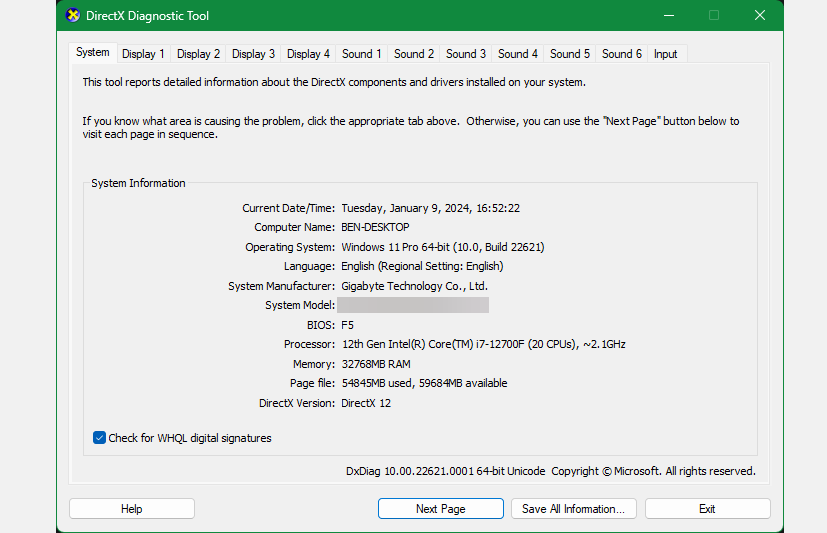
Na karcie System znajdującej się w polu Informacje o systemie znajduje się określona wersja DirectX, która pozwala zweryfikować jego instalację. W przypadku osób korzystających z systemu Windows 11 lub Windows 10 oczekuje się, że wyświetlany będzie DirectX 12. W przypadku, gdy ta wersja jest nieobecna, rozsądne może być przeprowadzenie wyszukiwania wszelkich dostępnych aktualizacji systemu operacyjnego.
Podczas odwiedzania naszej strony internetowej zaleca się przejście do zakładki “Wyświetlanie” znajdującej się w menu preferencji (które może pojawić się na wielu ekranach w zależności od konfiguracji). W ten sposób można sprawdzić, czy komputer obsługuje wszystkie funkcje oferowane przez DirectX.W szczególności należy upewnić się, że opcje DirectDraw Acceleration, Direct3D Acceleration i AGP Texture Acceleration są ustawione na “Enabled”. Dodatkowo, jeśli twoja karta graficzna jest w stanie obsługiwać DirectX 12 Ultimate, będzie to również wskazane w tym samym miejscu.
Aby w pełni wykorzystać możliwości DirectX 12 Ultimate, możesz potrzebować zmodernizowanego systemu komputerowego ze sprzętem, który spełnia lub przekracza minimalne specyfikacje wymagane do jego działania. Jeśli istniejący komputer nie posiada tych cech i nie jest w stanie dostosować się do takich ulepszeń, może być konieczna aktualizacja sprzętu, aby w pełni wykorzystać potencjał tego oprogramowania.
Jak pobrać DirectX?
We współczesnych wersjach systemu Microsoft Windows instalacja DirectX jest automatyczna i zintegrowana z systemem operacyjnym. W związku z tym użytkownicy nie muszą pobierać ani instalować DirectX oddzielnie, ponieważ jest on zawarty w regularnych aktualizacjach dostarczanych za pośrednictwem Windows Update. W związku z tym nie ma potrzeby ręcznej interwencji podczas uruchamiania nowo zainstalowanych gier, ponieważ niezbędne aktualizacje zostaną zastosowane automatycznie.
Aby zachować najnowszą instalację DirectX w systemie Windows, ważne jest, aby nie wyłączać automatycznych aktualizacji za pośrednictwem usługi Windows Update. W razie potrzeby można przeprowadzić ręczną kontrolę dostępnych aktualizacji, w tym tych związanych z DirectX, uzyskując dostęp do funkcji Windows Update w Panelu sterowania.
Dlaczego mam zainstalowanych tak wiele wersji DirectX?
Podczas gdy wersja systemu operacyjnego Windows określa najnowszą iterację DirectX obsługiwaną przez urządzenie, niekoniecznie oznacza to, że ta konkretna wersja jest jedyną obecną instancją. Chociaż DirectX jest z natury zintegrowany z systemem Windows, bardzo prawdopodobne jest znalezienie różnych wersji plików DirectX znajdujących się zarówno w
Dlaczego tak jest?
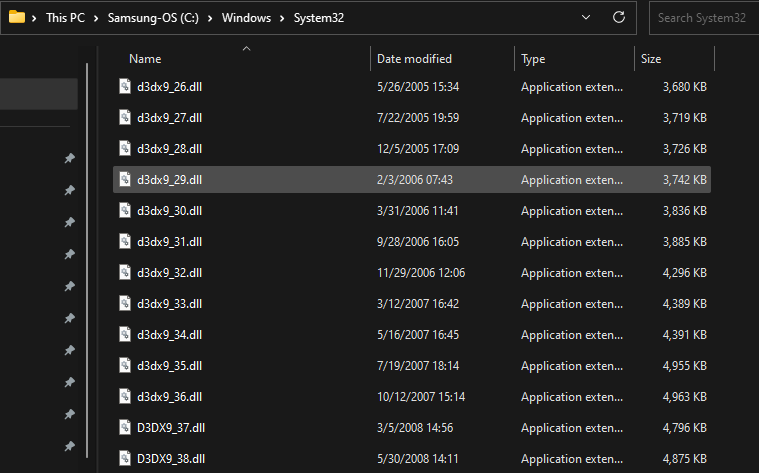
Uzasadnienie wymagania wielu kopii Microsoft Visual C\+\+ Redistributable na komputerze użytkownika jest analogiczne do potrzeby wykorzystania przez każdą grę specjalnie zaprojektowanej wersji DirectX. Innymi słowy, jeśli dana gra została opracowana w celu optymalnego działania z DirectX 11 update 40, żadne inne wersje DirectX, w tym nowsze, takie jak DirectX 12, nie mogą być używane jako alternatywa. W związku z tym aktualizacja do nowszej wersji DirectX niekoniecznie skutkowałaby poprawą wydajności tej konkretnej gry ze względu na jej ścisłe uzależnienie od wyznaczonej wersji DirectX.
Rzeczywiście, po skonfigurowaniu nowej gry wideo, zazwyczaj wdraża ona zindywidualizowaną instancję DirectX, chyba że ktoś już nabył jej dokładną iterację. W konsekwencji powoduje to, że wiele replik DirectX jest przechowywanych w systemie komputerowym użytkownika w celu wykonania każdej uruchomionej gry.
Podczas gdy gry powinny zawsze instalować to, czego potrzebują, można również uruchomić narzędzie DirectX End-User Runtime firmy Microsoft , aby zainstalować starsze biblioteki DirectX w systemie. Nie wpłynie to na nowoczesną wersję DirectX, której używasz, ale może zaoszczędzić czas, instalując wszystkie te biblioteki naraz, jeśli grasz w wiele starszych gier.
Czy powinienem odinstalować lub ponownie zainstalować DirectX?
DirectX nie można odinstalować ani ponownie zainstalować w konwencjonalny sposób w panelu Aplikacje w aplikacji Ustawienia w systemie Windows, ponieważ jest on integralnym składnikiem funkcji wyświetlania graficznego systemu operacyjnego, a nie samodzielną aplikacją.
W świetle powyższej dyskusji nie ma potrzeby przejmowania się obecnością wielu instancji DirectX w systemie. Dodatkowe biblioteki nie ograniczają żadnej funkcji ani wydajności, a ich instalacja została celowo włączona jako część pakietu oprogramowania dla konkretnej gry wideo.
Próba usunięcia określonych składników DirectX w wymienionych wcześniej katalogach może prowadzić do szeregu nieprawidłowości w działaniu oprogramowania, w tym gier wideo i różnych aplikacji. W przypadkach, gdy konkretna iteracja DirectX powoduje komplikacje, należy rozważyć aktualizację wszelkich zaległych poprawek systemu Windows lub ponowną instalację programu powodującego konflikt. Jeśli pojawią się nieprzewidziane usterki DirectX, nasza platforma obejmuje metody rozwiązywania problemów, takich jak “nie można uzyskać wymaganych plików DirectX.
DirectX jest integralnym składnikiem gier opartych na systemie Windows, oferując kompleksowy zestaw narzędzi graficznych, które znacząco wpływają na ogólne wrażenia użytkownika. Jeśli jesteś zapalonym graczem, prawdopodobnie DirectX jest preinstalowany w twoim systemie i nie wymaga dodatkowego zarządzania ani konserwacji, chyba że twórcy gier określili inaczej.